Uus Steami kaust peab olema kirjutatav Viga: 12 parandust
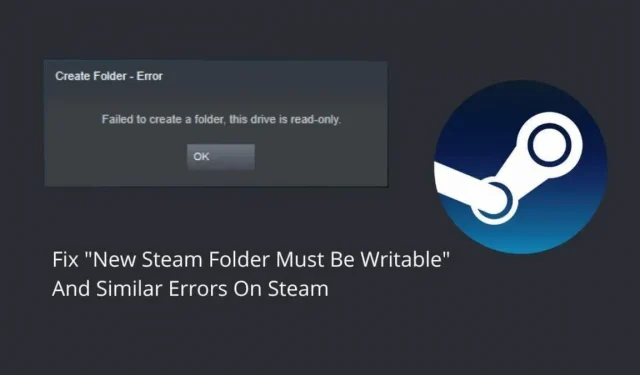
Steami rakendusel on mängude salvestusruumi salvestamiseks vaikekoht. Kuid kui muudate salvestuskohta, näete tõenäoliselt tõrget “Uus Steami kaust peab olema kirjutatav”. Sellel on ka teisi sarnaseid vorme, näiteks Steami kaust ei ole kirjutatav ega saa plaati luua; see kaust on kirjutuskaitstud.
See takistab teil uue mängu salvestamise kausta lisamist. Jätkake lugemist, et teada saada, kuidas seda viga parandada.
Vea „Uus Steami kaust peab olema kirjutatav” põhjused Steami kliendis
- Teegi kaust on kirjutuskaitstud
- Steami vahemälu on rikutud
- Vead Steami rakenduses
- Steamil pole administraatoriõigusi
- Uus teek asub Windowsi draivis
- Teie kasutajakontole see kaust ei kuulu
- Steami teegi kaust on rikutud
- Mõned kõvakettal olevad failid on rikutud või puuduvad
- Installitud viirusetõrje blokeerib kausta või Steami juurdepääsu kaustale
- Mäng, mida värskendate või installite, jookseb kokku
12 lahendust veale „Uus Steami kaust peab olema kirjutatav”
Selle Steami teegi kausta vea parandamiseks veenduge, et oleksite järgmiste lahenduste rakendamiseks arvutisse sisse logitud administraatori kontoga:
- Taaskäivitage arvuti
- Veenduge, et kaust poleks kirjutuskaitstud
- Luba Steami administraatori juurdepääs
- Andke oma olemasolevale kasutajakontole kausta omandiõigus
- Installige probleemne mäng uuesti
- Taasta teegi kaust Steami kliendist
- Tühjendage Steami allalaadimise vahemälu
- Kasutage mänguteegi jaoks kausta väljaspool kohalikku C-draivi
- Kontrollige kõvakettal vigu (CHKDWe)
- Lisage Steam oma viirusetõrje välistamise loendisse
- Kustutage rakenduse vahemälu kaust Steami kataloogist.
- Installige Steam uuesti väljaspool Windowsi installiketast
1. Taaskäivitage arvuti
Lihtne süsteemi taaskäivitamine lahendab paljud probleemid. Arvuti käivitamine ilma taaskäivitamiseta mitu päeva või nädalat põhjustab ajutisi tõrkeid. Seega taaskäivitage arvuti, kui teie Steami töölauaklient ei pääse teegi kaustale juurde ja kuvab tõrkeid, näiteks peaks uus Steami kaust olema kirjutatav.
2. Veenduge, et kaust poleks kirjutuskaitstud
Probleemid Steam Library kaustaga tekivad siis, kui mängukaust, mille olete Steami teegiks valinud, on kirjutuskaitstud. Seetõttu võib Steam takistada teil Steami raamatukogu kausta loomist või mängu valesti installimist või värskendamist.
Seega kontrollige kausta, kuhu Steami mängud on salvestatud, kui see on kirjutuskaitstud.
- Sulgege Steami klient teavitusalas.
- Liikuge oma Steami kausta (C > Program Files > Steam).
- Paremklõpsake kaustal “Steamapps” ja valige “Atribuudid”.
- Veenduge, et oleksite vahekaardil Üldine.
- Veenduge, et väli „Ainult lugemiseks” oleks tühi või täidetud jaotises „Atribuudid”. Seda ei tohiks kontrollida.
- Klõpsake “Rakenda” ja “OK”.
- Taaskäivitage arvuti ja proovige uuesti.
3. Lubage Steami administraatori juurdepääs
Kui näete viga “Uus Steami kaust peab olema kirjutatav”, ei pruugi Steami kliendil kaustale juurdepääsuks õiget luba olla. Sellepärast ei saa ta sellele kirjutada (mänge alla laadida ega installida) ja näitab hoopis viga.
Selle parandamiseks proovige Steami klienti administraatorina käivitada ja looge uus kaust uuesti või laadige alla/värskendage probleemsesse kausta (Steam Library) installitud mäng.
- Sulgege Steami klient.
- Paremklõpsake töölaual Steami ikooni ja valige Atribuudid.
- Klõpsake vahekaarti “Ühilduvus”.
- Märkige ruut valiku „Käita seda programmi administraatorina” kõrval.
- Klõpsake “Rakenda” ja “OK”.
- Käivitage Steami klient.
- Lisage kaust uuesti Steami teeki.
Kui Steami teek või teegis olev kaust ei ole kirjutatav, peaksite kasutama seda meetodit koos järgmise parandusega.
4. Andke oma olemasolevale kasutajakontole kausta omandiõigus
Tavaliselt annab Steam teegi jaoks kausta valimisel veateate, kui Steam ei pääse sellele juurde. Sel juhul saate valida mõne muu kausta või draivi.
Kuid kui soovite valida sama kausta või kui valite Steami teegi jaoks kausta, ei anna see viga, kuid nüüd ei saa Steam määratud kaustas mänge alla laadida ega värskendada, peate võtma kausta omandiõiguse mis salvestab Steami mängud kaustade turvaseadetest.
- Paremklõpsake tegumiribal Steami ikoonil ja valige Välju.
- Liikuge kausta, mida ei saa Steami teeki lisada või mis lisati, kuid mida nüüd ei saa kirjutada. Navigeerime vaiketeegi kausta. (C > Programmifailid > Steam)
- Paremklõpsake “Steamapps” ja valige “Atribuudid”.
- Minge Atribuutide aknas vahekaardile Turvalisus ja klõpsake täpsemate turbevalikute kuvamiseks nuppu Täpsemalt.
- Näete konto nimega silti „Omanik”. Klõpsake selle kõrval olevat linki “Muuda”.
- Sisestage selle kasutajakonto nimi, millega olete sisse logitud, ja vajutage sisestusklahvi.
- Pärast seda märkige ruut “Asenda pesastatud konteinerite ja objektide omanik” või “Asenda kõik alamobjektide loakirjed sellelt objektilt päritud lubade kirjetega”.
- Klõpsake aknas Advanced Security nuppu Rakenda ja OK.
- Ja seejärel “Apply” ja “OK” aknas “steamappsi omadused”.
- Paremklõpsake “Steamapps” ja valige uuesti “Properties”.
- Minge vahekaardile “Turvalisus”.
- Klõpsake nuppu Muuda.
- Steamappsi kausta omandiõiguse saamiseks valige oma kasutajakonto.
- Klõpsake “Täielik kontroll”, et anda oma kontole täielik kontroll kausta üle.
- Klõpsake “Rakenda” ja “OK”.
Käivitage Steam ja lisage kaust Steami teeki või installige või värskendage kõva mäng. Kui probleem püsib, toimige järgmiselt.
- Võtke mängu kausta omandiõigus, mida ei värskendata ega installita.
- Sulgege Steam, paremklõpsates süsteemisalve ikoonil ja valides Välju.
- Avage veebibrauser ja külastage Steami andmebaasi.
- Leidke installimata või värskendamata mängu AppID number.
- Pärast seda minge Steami kataloogi. Tavaliselt on see C> Programmifailid> Steam> Steamapps> allalaadimine.
- Paremklõpsake mängu kausta numbril ja valige “Atribuudid”.
- Järgige ülaltoodud kausta omandiõiguse ülevõtmise protsessi.
5. Installige probleemne mäng uuesti.
Mõnikord peab uus Steami kaust olema kirjutatav mängukausta rikutud failide või vea tõttu. Probleemi lahendamiseks proovige mäng desinstallida ja uuesti installida.
- Veenduge, et teie mängufailid oleks Steam Cloudi varundatud, et te ei kaotaks oma edusamme.
- Avage menüü Start ja valige Sätted.
- Minge jaotisse Rakendused.
- Leidke probleemne mäng installitud programmide loendist.
- Klõpsake mängul ja valige Desinstalli.
- Avaneb desinstalliviisard. Selle eemaldamiseks järgige juhiseid.
- Taaskäivitage arvuti.
- Külastage Steami raamatukogu lehte (mainitud jaotises 4) ja otsige mängu AppID numbrit.
- Avage C > Program Files > Steam > Steamapps.
- Kustutage installitud mänguga kaust. Kui see pole nähtav, on kaugjuhtimine selle eemaldanud. Kui kustutate selle, kustutage see ka prügikastist.
- Avage Steam ja installige mäng uuesti.
Steami saate desinstallida ka menüükäsuga Juhtpaneel > Vaade kategooriana > Programmi desinstallimine.
6. Taastage Steami kliendist teegi kaust.
Kui installisite mängu uuesti ja uus Steami kaust peaks olema kirjutatav, probleem püsib, Steami teek võib olla vigane või rikutud. Kuna see probleem on levinud, on Steam lisanud parandusfunktsiooni teegi kaustas levinud vigade parandamiseks.
Kasutame seda automaatset parandusfunktsiooni probleemi lahendamiseks. Kasutage neid samme.
- Käivitage Steam ja logige oma kontole sisse.
- Klõpsake rakenduse ülaosas menüüribal “Steam” ja valige “Seaded”.
- Avage seadete aknas külgribal vahekaart Allalaadimised.
- Klõpsake akna ülaosas nuppu Steam Library Folders.
- Leiate Steami raamatukogu kaustad (draivid). Kui teil on mitu teegi kausta, peaksite valima selle, mis näitab, et uus Steam Library kaust peaks olema kirjutatav viga.
- Pärast seda klõpsake värvilise riba lõpus olevat kolme punkti ja valige Taasta kaust.
- Oodake, kuni Steam kausta taastab ja sulgeb, kui see on tehtud.
- Taaskäivitage Steam.
7. Tühjendage Steami allalaadimise vahemälu
Uus Steami kaust peaks olema kirjutatav. Vea põhjuseks võib olla puuduv või rikutud vahemälu. Allalaadimise vahemälu sisaldab allalaaditavate mängude ajutisi faile. Neid pole mängude allalaadimiseks ega värskendamiseks vaja. Kuid kui need on kahjustatud, võivad need põhjustada probleeme.
Steami kliendi allalaadimise vahemälu tühjendamiseks järgige neid samme.
- Avage Steam.
- Klõpsake paremas ülanurgas menüüs “Steam” ja valige “Seaded”.
- Valige vasakpoolsel paanil vahekaart Allalaadimised.
- Klõpsake nuppu “Tühjenda allalaadimise vahemälu”.
- Klient palub teil kinnitada. Klõpsake nuppu OK.
- Taaskäivitage Steam ja lisage kaust teeki või värskendage probleemi põhjustanud mängu.
8. Kasutage mänguteegi jaoks kausta väljaspool kohalikku C-draivi
Paljudel kohaliku draivi C (installidraiv) kaustadel on kasutajatele ja programmidele piiratud juurdepääs. See on vajalik oluliste Windowsi failide kaitsmiseks.
Steami kliendi vaikekataloog on C > Program Files. See asukoht ei ole piiratud nagu teised kettakataloogid. Kuid mingil põhjusel võivad mõned programmifailide kaustad olla ka piiratud.
Kui see juhtub, ei pääse te oma Steami teegile juurde. Kui pääsete sellele juurde, on uue mängu allalaadimine või olemasoleva värskendamine tülikas. Kuna Steamil pole plaadile kirjutamisõigust.
Veelgi enam, kui loote uue Steami teegi, võite näha veateadet, et uus Steami kaust peab olema kirjutatav.
Selle probleemi lahendamiseks looge uus Steam Library kaust väljaspool Windowsi installiketast. Kui kasutate Windowsi kohalikul draivil C, looge kohalikul draivil D Steami teek.
- Avage Steam ja minge jaotisse “Seaded”, klõpsates menüüribal “Steam” ja valides “Seaded”.
- Seadete aknas minge jaotisse “Allalaadimised”.
- Valige akna ülaosas “Steam Library Folders”.
- Kui Steam Library avaneb, klõpsake nuppu “+”, et valida Steami teegi jaoks uus draiv ja lisada teegi kaust.
- Valige draiv, millel pole Windowsi faile (kuhu Windows pole installitud).
- Looge uus kaust ja valige see.
- Steam loob uue raamatukogu.
- Lülituge uuele teegi vahekaardile.
- Klõpsake värvilise riba kaugemas otsas kolmel punktil ja valige “Tee vaikimisi”, et muuta see Steami raamatukogu vaikekaustaks.
- Väljuge Steamist süsteemisalvest.
- Käivitage Steam ja proovige alla laadida uus mäng.
Kui teil tekib mängu värskendamisel tõrge, desinstallige mäng ja installige see uuesti uuele Steami teegi kettale.
9. Kontrollige kõvakettal vigu (CHKDWe)
Uue Steami kausta põhjus on kirjutatav. Vea põhjuseks võivad olla kõvakettaga seotud probleemid. Kui mõned Windowsi süsteemifailid on rikutud või puuduvad, näitavad mõned Windowsi funktsioonid probleeme. See põhjustab ka teiste programmide juurdepääsu oma failidele või kõvakettale.
Teostame kaustade taastamise Steami rakendusest. See oli ainult Steami kausta jaoks. Kui peate kontrollima kogu kõvaketast vigade suhtes ja parandama levinud vead, on Windowsil utiliit Check Disk (CHKDWe), mis töötab käsureal.
- Avage menüü Start, tippige cmd ja valige “Käivita administraatorina”. VÕI. Avage menüü Start, tippige cmd, paremklõpsake käsurealt ja valige Käivita administraatorina.
- Tippige või kopeerige ja kleepige käsureale
chkdskC:/f ja vajutage sisestusklahvi. (C on draiv, mida soovite kontrollida. Kontrollige Steami teegi draivi. Soovitatav on aga skannida kõik arvutis olevad kettad.)
Neile teist, kellele ei meeldi käsureale tippimine ja kes vajavad oma kõvaketta, välise SSD või kõvaketta kontrollimiseks GUI-d, toimige järgmiselt.
- Avage File Explorer.
- Paremklõpsake draivi, mida soovite kontrollida, ja valige Atribuudid.
- Minge vahekaardile “Tööriistad”.
- Jaotises Veakontroll klõpsake nuppu Kontrolli.
- See avab uue viisardi. Skannimise alustamiseks valige “Skanni ketas”.
- Windows kontrollib draivi vigade suhtes ja kuvab valikuid, kui skannimine on lõppenud.
- Valige remondivalik.
- Kui olete lõpetanud, taaskäivitage arvuti.
10. Lisage Steam oma viirusetõrje erandite loendisse
Viirusetõrjed kaitsevad teie arvutit viiruste ja pahavara eest. Kuid mõnikord blokeerivad nad kahjutuid faile ja programme. Kui näete tõrget “Uus Steami kaust peab olema kirjutatav”, võib teie viirusetõrje blokeerida kausta või blokeerida Steami juurdepääsu kaustale.
Selle probleemi lahendamiseks lisage Steam oma viirusetõrjeprogrammi välistamisloendisse, järgides neid samme: (Need sammud kehtivad Microsoft Defender Antivirus jaoks.)
- Sulgege aurusalve ikoon.
- Klõpsake tegumiriba teavitusalal olevatel ikoonidel kilbiikooni.
- Windowsi turvalisus avaneb. Valige Viiruse- ja ohukaitse.
- Jaotises Viiruse- ja ohukaitse seaded valige Halda sätteid.
- Klõpsake nuppu Lisa või eemalda erandeid.
- Klõpsake nuppu “Lisa erand”.
- Nüüd saate valida mis tahes rakenduse, mille viirusetõrjest välja jätta. Leidke ja valige Steami installikaustas Steami käivitatav fail.
- Taaskäivitage arvuti.
Avage AVG-s Avaleht > Seaded > Funktsioonid > Veebiturve > Erandid.
Kui teil on mõni muu viirusetõrjeprogramm, näiteks Kaspersky, Avast või Norton, avage selle peaaken ja otsige sarnaseid valikuid.
11. Kustutage rakenduse vahemälu kaust Steami kataloogist.
Mainisin ülaltoodud meetodit vahemälu tühjendamiseks. Kuid kui probleem püsib ja te ei saa kausta teeki lisada või ei saa mängu alla laadida ega värskendada, kustutage Steami ajutisi faile sisaldav kaust otse Steami kataloogist.
See tagab, et olete kõik eemaldanud. Järgige neid samme.
- Avage tegumiribal Steami ikooni, paremklõpsake sellel ja valige Välju.
- Liikuge kausta, kuhu Steam on installitud.
- Kausta “Appcache” leiate kaustast “Steam”.
- Paremklõpsake seda ja valige Kustuta.
- Minge prügikasti, paremklõpsake uuesti kaustal “Appcache” ja valige “Kustuta”.
- Taaskäivitage arvuti.
- Käivitage Steam administraatorina, paremklõpsates Steami rakendusel ja valides “Käivita administraatorina”.
- Minge teeki ja proovige lisada kaust või värskendada mängu.
12. Installige Steam uuesti väljaspool Windowsi installiketast.
Kui ükski ülaltoodud lahendustest ei lahendanud probleemi uue Steami kaustaga, mis peaks olema kirjutatav, peaksite Steami desinstallima ja seejärel installima selle teisele kettale, millel pole lugemis-/kirjutusõigusega probleeme (nt kohalik draiv D, E või F). .
- Enne Steami desinstallimist avage C > Program Files > Steam.
- Kopeerige kaustad “Steamapps” ja “Userdata” ning kleepige need mujale.
- Nüüd klõpsake menüül Start ja minge jaotisse Seaded.
- Valige Rakendused.
- Installitud programmide loendis valige “Steam” ja klõpsake desinstalli nuppu (või minge Steami desinstallimiseks juhtpaneelile).
- Desinstalliviisardis desinstallige Steam kindlasti täielikult.
- Taaskäivitage arvuti.
- Käivitage veebibrauser ja hankige Steami klient.
- Installimise ajal valige kataloog mis tahes muul kohalikul draivil, näiteks kohalikul draivil D.
- Pärast programmi installimist navigeerige kohta, kuhu kopeeritud kaustad kleepisite. Kopeerige need ja kleepige need uude Steami installikausta.
- Käivitage rakendus Steam ja proovige uus teegi kaust uuesti lisada või mängu värskendada.
Järeldus
Viga “Uus Steami kaust peab olema kirjutatav” ilmneb tavaliselt siis, kui Steam ei pääse juurde kaustale, mille soovite Steami teegiks määrata. See tõrge ilmneb sageli mängu allalaadimisel või installimisel juba loodud Steami kogusse. Probleemi lahendamiseks järgige ülaltoodud lahendusi.
KKK
Kuidas muuta uus Steami raamatukogu kaust kirjutatavaks?
Uue Steami teegi kausta kirjutatavaks muutmiseks proovige järgmisi meetodeid: – Käivitage Steam administraatorina. – Liikuge kausta Steam Library ja veenduge, et see poleks kirjutuskaitstud. – Võtke Steami teegi kausta omandiõigus, avades kausta täpsemad turbesätted – Installige uuesti probleemi põhjustav mäng – Muutke Steami teegi asukohta väljaspool kohalikku C-draivi.
Miks ma ei saa uut Steami kausta luua?
Kui te ei saa uut Steami kausta luua, võivad selle põhjuseks olla järgmised põhjused: – Loote Steami kausta kohalikule kettale, millel juba on Steami teegi kaust. – Steamil pole administraatoriõigusi – Uuesti valitud kaust ei ole tühi – Steami allalaadimise vahemälu on rikutud – Kohalikule draivile ei pääse teie kasutajakonto juurde.
Kuidas luua uut Steami raamatukogu kausta?
Uue Steami raamatukogu kausta loomiseks toimige järgmiselt. – Avage Steam. – Klõpsake menüüs “Steam” ja valige “Seaded”. – Valige “Allalaadimised”. – Klõpsake nuppu “Steam Library Folders”. – Klõpsake “+” ja valige uus draiv ja kaust. – Liikuge äsja loodud teeki, klõpsake kolmel punktil ja valige Muuda vaikeväärtuseks.
Kuidas parandada Steami raamatukogu laadimata jätmist?
Steami teegi laadimisprobleemi lahendamiseks proovige järgmisi lahendusi: – Käivitage Steam administraatorina. – Värskendage Steami rakendust ja operatsioonisüsteemi. – Tühjendage Steami rakenduse allalaadimise vahemälu ja taaskäivitage Steam. – Liikuge Steami kataloogi, paremklõpsake Steami käivitataval failil ja valige Ühilduvuse tõrkeotsing. Proovige Steami beetaversiooni.


Lisa kommentaar